Sebagai bagian dari pengelolaan project Firebase, Anda dapat meninjau penggunaan resource pada Realtime Database (misalnya, berapa banyak pengguna yang terhubung, seberapa banyak penyimpanan yang digunakan database), dan pengaruh penggunaan tersebut pada jumlah tagihan.
Untuk meninjau tagihan penggunaan Realtime Database, buka dasbor Usage and Billing. Untuk mengetahui informasi selengkapnya tentang penagihan, lihat Memahami penagihan Realtime Database.
Untuk penggunaan resource, tab Usage di Firebase console dan metrik yang tersedia melalui Cloud Monitoring dapat membantu Anda memantau penggunaan Realtime Database.
Menerima pemberitahuan Firebase
Anda dapat memilih untuk menerima email pemberitahuan saat penggunaan Realtime Database Anda mendekati salah satu batas untuk paket harga Anda. Secara default, Firebase mengirimkan email pemberitahuan saat Anda mencapai atau melampaui batas paket, tetapi Anda dapat memilih untuk menerima notifikasi lebih awal ini untuk menyesuaikan paket atau penggunaan dan menghindari gangguan layanan.
Pemberitahuan Firebase ini dan setelannya berlaku di seluruh project. Artinya, secara default, setiap anggota project dengan izin yang diperlukan untuk menerima pemberitahuan akan mendapatkan email saat pemberitahuan Realtime Database dipicu. Email dikirim ke alamat email individu (bukan ke pengelompokan akun seperti grup Google atau akun Google Workspace).
Mengaktifkan/menonaktifkan pemberitahuan untuk akun Anda
Anda dapat mengaktifkan/menonaktifkan pemberitahuan Realtime Database untuk akun Anda tanpa memengaruhi anggota project lainnya. Perlu diperhatikan bahwa Anda masih memerlukan izin yang dibutuhkan untuk menerima pemberitahuan.
Untuk mengaktifkan atau menonaktifkan pemberitahuan Realtime Database, ikuti langkah-langkah berikut:
- Di Firebase console, di pojok kanan atas, buka
Firebase alerts . - Kemudian, buka
Settings dan tetapkan preferensi akun Anda untuk pemberitahuan Realtime Database.
Memantau penggunaan di Firebase console
Untuk melihat koneksi dan penggunaan data Realtime Database Anda saat ini, buka tab Usage di Firebase console. Anda dapat memeriksa penggunaan untuk periode penagihan saat ini, 30 hari terakhir, atau 24 jam terakhir.
Firebase menunjukkan statistik penggunaan untuk metrik berikut:
- Koneksi: Jumlah koneksi realtime simultan yang saat ini terbuka ke database Anda. Ini mencakup koneksi realtime berikut: WebSocket, long polling, dan peristiwa HTML yang dikirim oleh server. Koneksi tidak mencakup permintaan RESTful.
- Penyimpanan: Jumlah data yang tersimpan dalam database Anda. Ini tidak mencakup hosting Firebase atau data yang disimpan melalui produk Firebase lainnya.
- Download: Semua byte yang didownload dari database Anda, termasuk overhead protokol dan enkripsi.
- Load: Grafik ini menunjukkan banyaknya penggunaan database Anda untuk memproses permintaan, selama interval 1 menit yang ditentukan. Anda mungkin akan mengalami masalah performa saat beban database mendekati 100%.
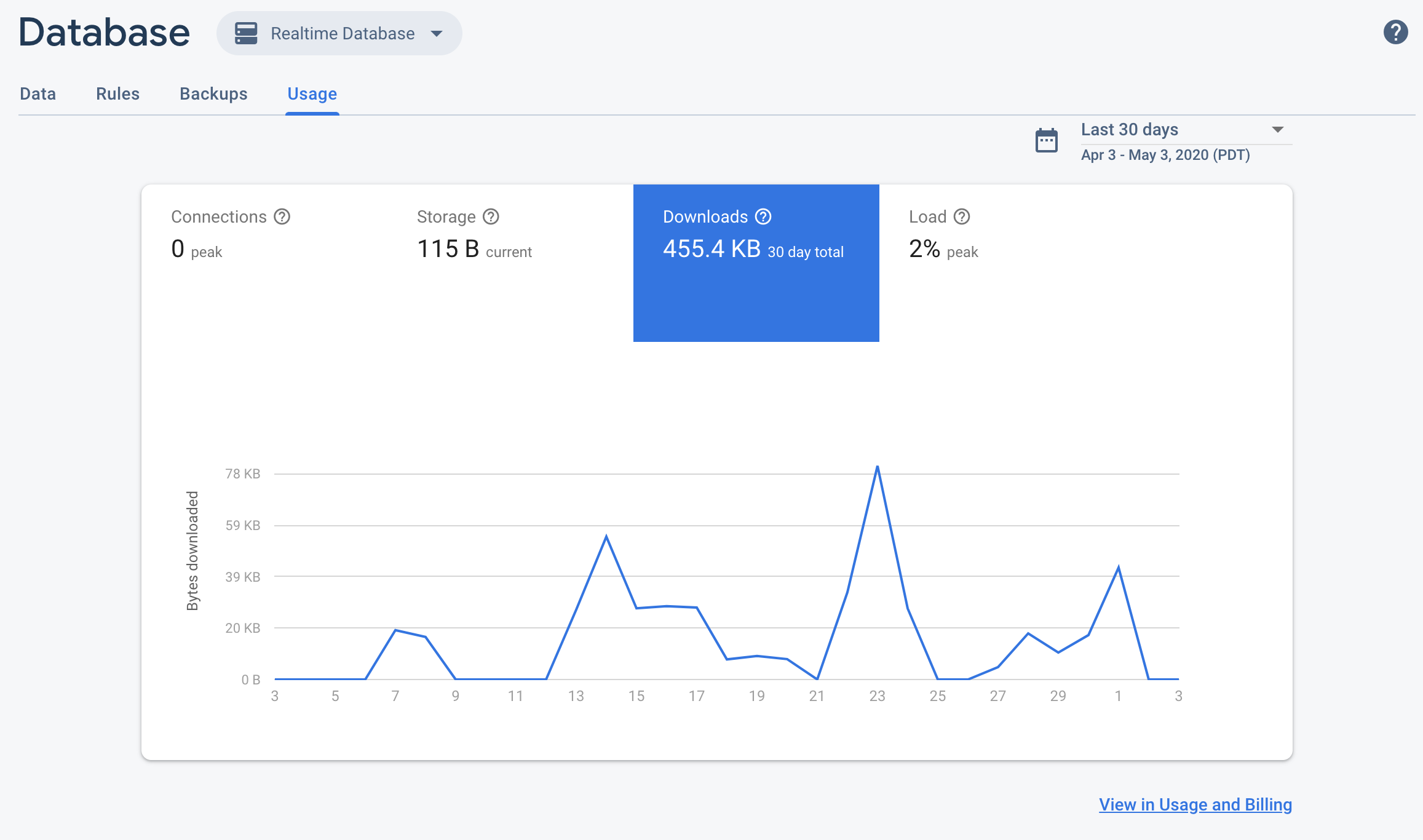
Selain itu, Firebase console menyediakan dasbor evaluasi Firebase Security Rules, yaitu tampilan pemanggilan aturan yang singkat dan bermanfaat. Anda juga dapat memantau penggunaan Firebase Security Rules melalui Cloud Monitoring. Hal ini memberikan metrik evaluasi aturan yang sama, beserta kemampuan untuk membuat dasbor kustom, menganalisis tren, dan mengonfigurasi pemberitahuan (misalnya, saat permintaan yang ditolak melonjak). Lihat Referensi metrik Cloud Monitoring untuk mengetahui daftar lengkap metrik yang tersedia.
Untuk mengetahui informasi selengkapnya, lihat Memantau Aturan Keamanan di Cloud Monitoring.
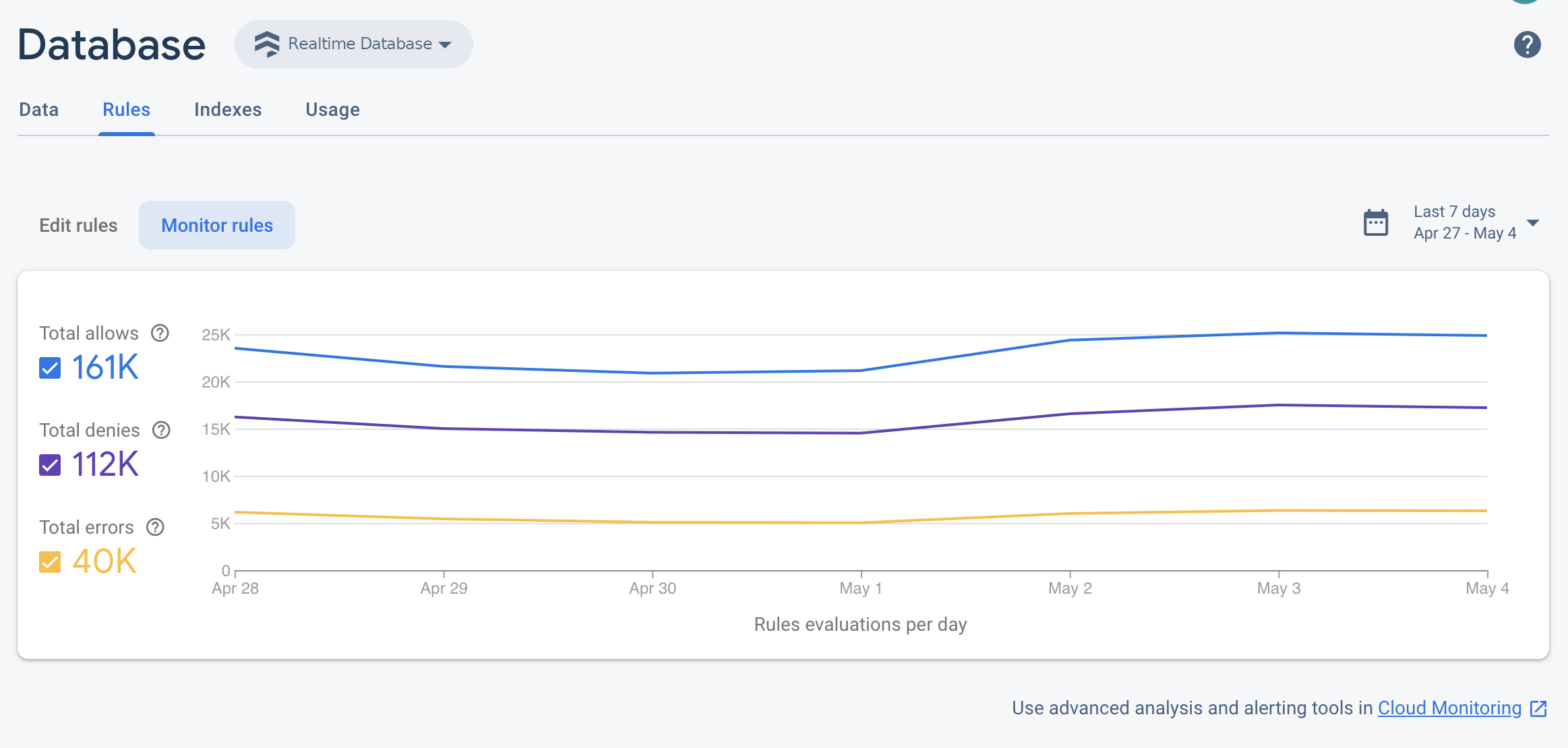
Memantau penggunaan dengan Cloud Monitoring
Metrik penggunaan
Untuk menggunakan Cloud Monitoring guna memantau tagihan penggunaan, lacak metrik berikut. Perlu diperhatikan bahwa semua nama jenis metrik diawali dengan firebasedatabase.googleapis.com/.
| Nama Metrik | Deskripsi |
|---|---|
| Sent Payload Byte Count |
|
| Sent Payload and Protocol Bytes Count |
|
| Sent Bytes Count | network/sent_bytes_count. Metrik ini menunjukkan perkiraan ukuran total data yang dikirim dari database Anda melalui operasi baca. Metrik ini meliputi data payload yang benar-benar dikirim ke klien, sebagai tambahan dari overhead protokol dan enkripsi yang menimbulkan biaya koneksi. Metrik ini mencerminkan bandwidth keluar total dalam tagihan Realtime Database Anda.
|
| Total Bytes |
|
Kombinasikan metrik dalam bentuk diagram di dasbor Anda untuk mendapatkan analisis dan ringkasan yang akan membantu Anda. Misalnya, coba kombinasi berikut:
- Data keluar: Gunakan metrik
network/sent_bytes_count,network/sent_payload_and_protocol_bytes_count, dannetwork/sent_payload_bytes_countuntuk menemukan potensi masalah akibat overhead protokol atau enkripsi yang dapat menyebabkan biaya tak terduga dalam tagihan Anda. Jika Anda menemukan perbedaan besar antara ukuran payload data yang diminta dan metrik lainnya yang menunjukkan overhead koneksi, sebaiknya pecahkan masalah yang dapat menimbulkan waktu tunggu atau seringnya koneksi. Jika Anda tidak menggunakan tiket sesi TLS, Anda dapat mencoba menerapkannya guna mengurangi overhead koneksi SSL untuk koneksi yang dilanjutkan. - Operasi: Gunakan metrik
io/database_loaduntuk melihat jumlah total muatan database yang digunakan setiap jenis operasi. Pastikan untuk mengelompokkanio/database_loadmenurut jenisnya guna memecahkan masalah pada jenis operasi yang berbeda. - Penyimpanan: Gunakan
storage/limitdanstorage/total_bytesuntuk memantau pemanfaatan penyimpanan Anda dalam kaitannya dengan batas penyimpanan Realtime Database.
Lihat daftar lengkap metrik Realtime Database yang tersedia melalui Cloud Monitoring.
Membuat ruang kerja Cloud Monitoring
Untuk memantau Realtime Database dengan Cloud Monitoring, Anda harus menyiapkan ruang kerja untuk project Anda. Ruang kerja mengatur informasi pemantauan dari satu atau beberapa project. Setelah menyiapkan ruang kerja, Anda dapat membuat dasbor kustom dan kebijakan pemberitahuan.
-
Jika project Anda sudah menjadi bagian dari ruang kerja, Halaman Cloud Monitoring akan terbuka. Jika tidak, pilih ruang kerja untuk project Anda.
Pilih opsi Ruang Kerja Baru atau pilih ruang kerja yang ada.
Klik Add. Setelah ruang kerja Anda dibuat, Halaman Cloud Monitoring akan terbuka.
Membuat dasbor dan menambahkan diagram
Tampilkan metrik Realtime Database yang dikumpulkan dari Cloud Monitoring di diagram dan dasbor Anda sendiri.
Sebelum melanjutkan, pastikan project Anda sudah menjadi bagian dari ruang kerja Cloud Monitoring.
Di Halaman Cloud Monitoring, buka ruang kerja, lalu buka halaman Dasbor.
Klik Buat Dasbor dan masukkan nama dasbor.
Di pojok kanan atas, klik Tambahkan Diagram.
Di jendela Tambahkan Diagram, masukkan judul diagram. Klik tab Metrik.
Di kolom Find resource type and metric, masukkan Firebase Realtime Database. Dari drop-down yang terisi secara otomatis, pilih salah satu metrik Realtime Database..
Untuk menambahkan metrik lainnya ke diagram yang sama, klik Add Metric dan ulangi langkah sebelumnya.
Jika ingin, sesuaikan diagram sesuai kebutuhan. Misalnya, di kolom Filter, klik + Tambahkan filter. Scroll ke bawah, lalu pilih nilai atau rentang untuk metrik yang Anda inginkan untuk memfilter diagram.
Klik Simpan.
Untuk mengetahui informasi selengkapnya tentang diagram Cloud Monitoring, lihat Bekerja dengan diagram.
Membuat kebijakan pemberitahuan
Anda dapat membuat kebijakan pemberitahuan berdasarkan metrik Realtime Database. Ikuti langkah-langkah di bawah ini untuk membuat kebijakan pemberitahuan, sehingga Anda dapat menerima email setiap kali metrik Realtime Database tertentu mencapai nilai minimum tertentu.
Sebelum melanjutkan, pastikan project Anda sudah menjadi bagian dari ruang kerja Cloud Monitoring.
Di Halaman Cloud Monitoring, buka ruang kerja Anda, lalu buka halaman Pemberitahuan.
Klik Create Policy.
Masukkan nama untuk kebijakan pemberitahuan Anda.
Tambahkan kondisi pemberitahuan berdasarkan salah satu metrik Realtime Database. Klik Add Condition.
Pilih Target. Di kolom Find resource type and metric, masukkan Realtime Database. Dari drop-down yang terisi secara otomatis, pilih salah satu metrik Realtime Database.
Di bagian Policy triggers, gunakan kolom drop-down untuk menentukan kondisi pemberitahuan.
Tambahkan saluran notifikasi ke kebijakan pemberitahuan Anda. Di bagian Notifikasi, Klik Tambahkan Saluran Notifikasi. Pilih Email dari menu dropdown.
Masukkan email Anda di kolom Alamat email. Klik Add.
Secara opsional, isi kolom dokumentasi untuk menyertakan informasi tambahan dalam notifikasi email Anda.
Klik Simpan.
Jika penggunaan Realtime Database melebihi batas yang dikonfigurasi, Anda akan menerima email pemberitahuan.
Untuk info selengkapnya tentang kebijakan pemberitahuan, lihat Pengantar tentang pemberitahuan.
